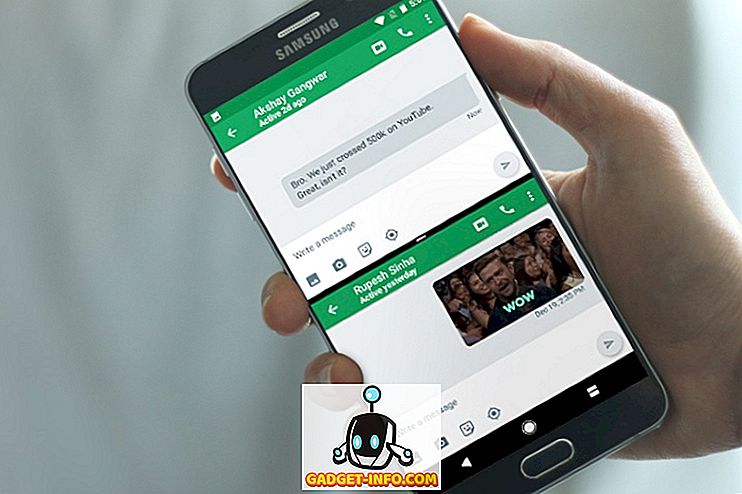Walaupun Windows 7 membuat beberapa perkara lebih mudah daripada versi sistem operasi terdahulu, kadangkala ia boleh menjadi pengganggu yang agresif apabila ia mengesan, memuat turun, dan memasang pemacu peranti untuk perkakasan yang baru ditemui.
Ramai pengguna Windows 7 lebih suka memasang pemandu secara manual dan tidak memerlukan sistem operasi membantu dengan peranti baru. Nasib baik, terdapat beberapa pilihan yang boleh anda gunakan untuk menghalang Windows 7 dari memuat turun dan memasang pemacu peranti secara automatik. Tutorial ini berfungsi dengan edisi Utama Premium, Profesional, dan Ultimate Windows 7.
Hentikan Pengendali Peranti Alat Automatik
Untuk menghentikan Windows 7 dari memuat turun dan memasang pemacu peranti secara automatik, mulakan dengan mengklik pada Mula> Panel Kawalan> Perkakasan dan Bunyi> Peranti dan Pencetak .

Tetingkap ini mengandungi ikon yang mewakili peranti yang telah anda sambungkan ke komputer anda. Peranti yang dipaparkan di sini termasuk monitor, papan kekunci, tetikus, pencetak, cakera penyimpanan luaran, dan hampir setiap peranti lain.
Cari ikon di sini yang mewakili komputer anda. Perhatikan bahawa nama komputer anda di sini bukanlah My Computer seperti yang anda harapkan. Sebaliknya, ia adalah nama individu sebenar komputer anda kerana ia mungkin muncul di rangkaian.
Jika anda tidak tahu nama komputer anda, klik pada Mula, klik kanan pada My Computer, dan pilih Properties . Cari pembolehubah bernama Nama Komputer dan perhatikan nama komputer anda di sebelah kanan.

Kembali ke tetingkap Peranti dan Pencetak dan cari ikon dengan nama komputer anda di bawahnya. Klik kanan pada ikon itu dan pilih Tetapan Pemasangan Peranti .

Tingkap yang terbuka menanyakan kepada anda sama ada anda mahu memuat turun perisian pemacu dan ikon realistik untuk peranti anda. Dalam tetingkap ini, anda akan melihat bahawa terdapat dua pilihan. Pilih pilihan berlabel Tidak, Biarkan Saya Memilih Apa yang Akan Dilakukan dan beberapa lagi pilihan menjadi tersedia.

Kini anda mempunyai tiga pilihan untuk dipilih. Pilihan pertama memberikan kebenaran Windows 7 untuk sentiasa memasang pemacu terbaik dari Pembaruan Windows. Pilih pilihan ini jika anda mahu Windows pergi ke Kemas Kini Windows dan muat turun dan pasang pemacu setiap kali peranti baru dikesan atau apabila pemandu terkini diperbarui untuk perkakasan pada PC anda.
Pilihan kedua adalah lebih konservatif di mana Windows 7 akan menggunakan mana-mana pemandu tempatan pada komputer anda sebelum pergi ke Windows Update untuk mencari, memuat turun, dan memasang pemandu. Pilihan terakhir adalah yang paling konservatif dan yang harus anda pilih jika anda ingin menghentikan Windows 7 dari memuat turun dan memasang pemuat secara automatik atau jika anda selalu ingin memasang pemandu sendiri secara manual.
Apabila anda membuat pilihan anda, klik butang Simpan Perubahan dan anda selesai.
Ikon yang realistik
Anda mungkin menyedari bahawa ada pilihan pada tetingkap terakhir untuk Gantikan Ikon Peranti Generik Dengan Ikon Dipertingkatkan . Perubahan kosmetik ini akan memberi anda ikon cantik dan bukannya generik lalai.

Contohnya, notis dalam imej di atas bahawa ikon generik untuk Logitech Gaming Mouse G500 telah digantikan dengan ikon yang menggambarkan produk sebenar. Perhatikan perkara yang sama untuk pencetak SideWinder X6 Keyboard dan pencetak Brother HL-1440.
Sekiranya anda suka ikon ini, teruskan dan klik opsyen itu, kemudian klik Simpan Perubahan, dan ikon akan segera berubah untuk menyesuaikan peranti khusus yang dilampirkan pada komputer anda.
Walau bagaimanapun, terdapat satu kaveat untuk menggunakan ikon ini. Hanya ikon yang Microsoft mempunyai ikon khas dalam pangkalan datanya akan muncul di sini. Perhatikan di atas bahawa ikon sistem bunyi Cinema Logitech Z muncul sebagai papan kekunci dan bukan penceramah atau gambar lain yang berkaitan.
Oleh kerana Microsoft tidak mempunyai ikon khas untuk sistem bunyi Cinema Cinema Z, ia menggunakan tekaan terbaik. Perbatuan anda mungkin berbeza bergantung pada peranti yang telah anda pasang dan disambungkan ke komputer Windows 7 anda. Nikmati!